有很多在笔记本上安装了Win10系统的用户,开机后发现无法正常开机。他们一直卡在请稍等的界面。有什么解决办法吗?其实这种情况有几种解决方法。以下是一些解决方法。
解决方案如下
这种情况下,第一种方法是等待,40分钟左右会自动进入系统界面,如下图所示。
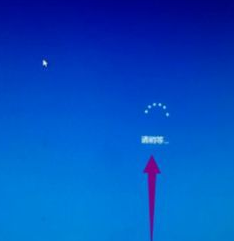
如果不想长时间等待,按住电源键7S以上强制关机,如下图所示。

关机后先拔下网线,禁止联网,如下图。

然后断开你的wifi。最简单的方法就是断开路由器电源,一句话禁止电脑上网,如下图。

重启电脑,大部分就正常了。如果没有,重新启动电脑,在开始时一直按住Shift F10进入登录界面,如下图所示。
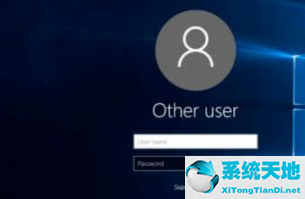
在登录界面,按下电源键,然后按下Shift键选择重启,从而进入电脑的winRE界面,选择重置这台电脑,如下图所示。

关于win10系统无法正常启动的问题教程在这里为大家介绍。如果用户遇到同样的问题,可以参考上面的步骤。希望这篇教程对大家有帮助。






